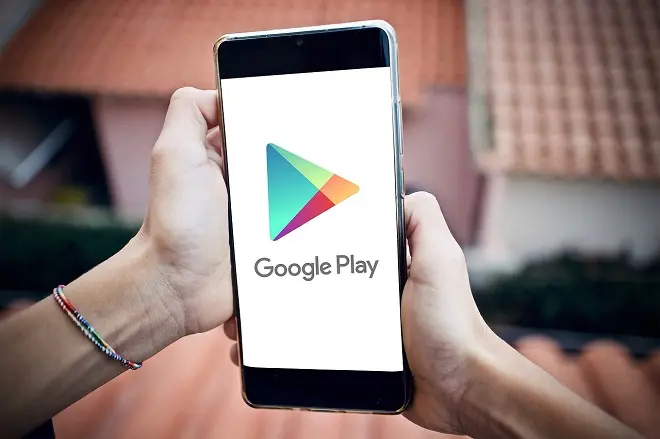
A quoi sert le Play Store ?
Le Google Play Store est l’un des éléments les plus importants du système d’exploitation Android. Avec lui, il est plus facile d’installer sur le terminal des applications publiées sur cette plateforme officielle et donc d’avoir passé les contrôles de sécurité de Google.
C’est aussi le moyen le plus simple d’acheter des produits commercialisés par Google tels que des disques de musique ou des films. De plus, il a une fonction supplémentaire de grande valeur : il vous permet de vérifier si les applications officiellement installées ont des mises à jour en attente. Quelque chose qui se produit également avec l’App Store d’Apple et le Microsoft Store.
C’est pourquoi tout problème avec le Google Play Store vous empêche de profiter des fonctionnalités de l’équipement et affecte négativement le fonctionnement du système en général.
Que faire si Play Store ne fonctionne pas ?
Le fait que l’application Google Play Store ne s’ouvre pas, ne termine pas le chargement ou se fige, peut être généré par plusieurs causes, il est donc possible de résoudre le problème en s’attaquant à chacune d’entre elles.
Vous trouverez ci-dessous une liste des causes possibles et leurs solutions.
Une mauvaise connexion internet
Google Play Store est une plate-forme en ligne, donc une mauvaise connexion Internet pourrait être la cause de ses mauvaises performances. Par conséquent, vérifiez cet aspect en vérifiant que la connexion Internet de votre téléphone via les données mobiles ou le Wi-Fi est suffisamment stable.
Espace de stockage réduit sur votre téléphone
Le manque d’espace de stockage est un problème qui découle du transport de notre collection de chansons, de films et d’enregistrements réalisés avec l’appareil photo de l’appareil sur notre téléphone. Cela empêche le téléchargement de plus d’applications et favorise les plantages du système d’exploitation y compris l’application Play Store.
La solution consiste à libérer de l’espace mémoire interne en déplaçant vos fichiers multimédias sur une carte SD ou en les téléchargeant sur des services de stockage cloud tels que Google Drive, Box ou Dropbox.
Une rétrogradation du système Android
Un smartphone avec son système d’exploitation obsolète est sujet aux mauvais comportements et aux problèmes comme ceux qui affectent l’App Store natif. Pour résoudre ce problème, vous n’avez pas besoin d’utiliser d’astuces, vérifiez simplement dans la section Paramètres> À propos du téléphone si une mise à jour logicielle est disponible. Si la réponse est positive, suivez les instructions fournies par l’assistant de mise à jour.
Si le problème n’est toujours pas résolu, essayez ces conseils.
Redémarrer Play Store
Fermez et rouvrez le Google Play Store. Si après avoir effectué cette étape, il ne répond toujours pas, redémarrez votre téléphone Android en utilisant la méthode recommandée par le fabricant. Après le redémarrage, vérifiez que Google Play Store fonctionne correctement. Sinon, passez à l’étape suivante.
Désinstallez les mises à jour Google Play Store et réinstallez-les
Pour cela, allez dans Paramètres > Applications et sélectionnez Google Play Store. Sur l’écran Informations sur l’application, appuyez sur l’icône Plus d’options située en haut à droite de l’écran.
Sélectionnez ensuite Désinstaller les mises à jour. Lorsque vous êtes invité à restaurer la version d’usine, appuyez sur OK.
Vider le cache des services Google Play
Accédez à Paramètres > Applications et sélectionnez Services Google Play. Appuyez sur Stockage, puis sur Effacer le cache. Appuyez ensuite sur Effacer le stockage (Gérer l’espace) > Effacer toutes les données et sélectionnez OK.
Reconfigurez votre compte Google
Supprimez votre compte Google et ajoutez-le à nouveau. Pour cela, allez dans Paramètres > Comptes et sélectionnez Google. Ensuite, cliquez sur l’icône Plus d’options et sélectionnez Supprimer le compte. Après avoir terminé cette étape, ajoutez à nouveau le compte.
Il est recommandé de faire une copie de sauvegarde de vos informations les plus pertinentes avant d’effectuer cette procédure.
Si après tout cela, le Google Play Store ne répond toujours pas, restaurez le terminal à ses paramètres d’usine. Effectuez une sauvegarde avant de terminer cette étape.
Image par Bonne année de Pixabay